¿Qué es WinZip?
Publicado: 2021-11-15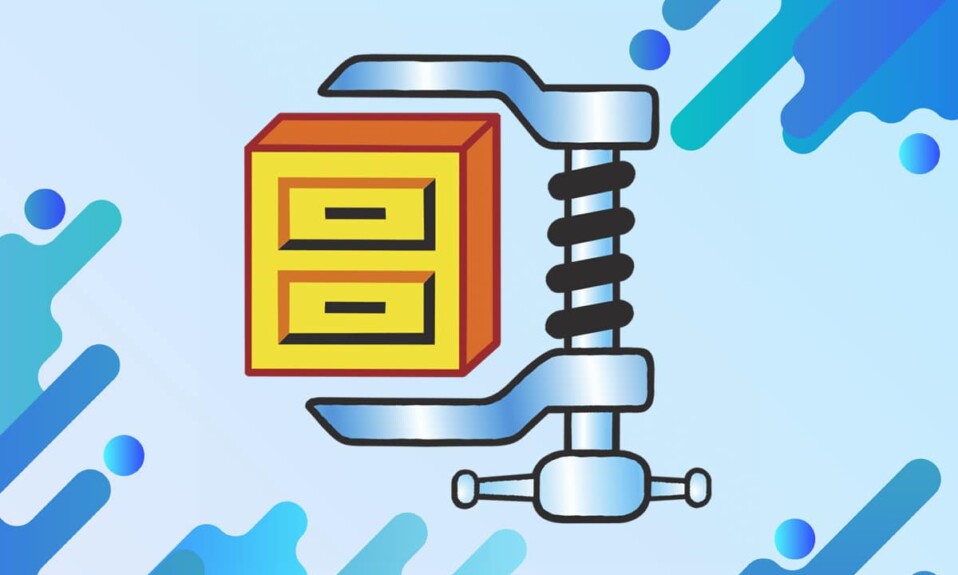
WinZip fue desarrollado por WinZip Computing, antes conocido como Nico Mak Computing . Corel Corporation es propietaria de WinZip Computing y se utiliza para archivar y comprimir archivos para Windows, iOS, macOS y Android. Puede archivar archivos en formato de archivo Zip y también puede descomprimirlos con esta herramienta. Además, puede ver archivos comprimidos que están en formato .zip. En esta guía, discutiremos: Qué es WinZip, Para qué se usa WinZip y Cómo usar WinZip . Entonces, ¡sigue leyendo!
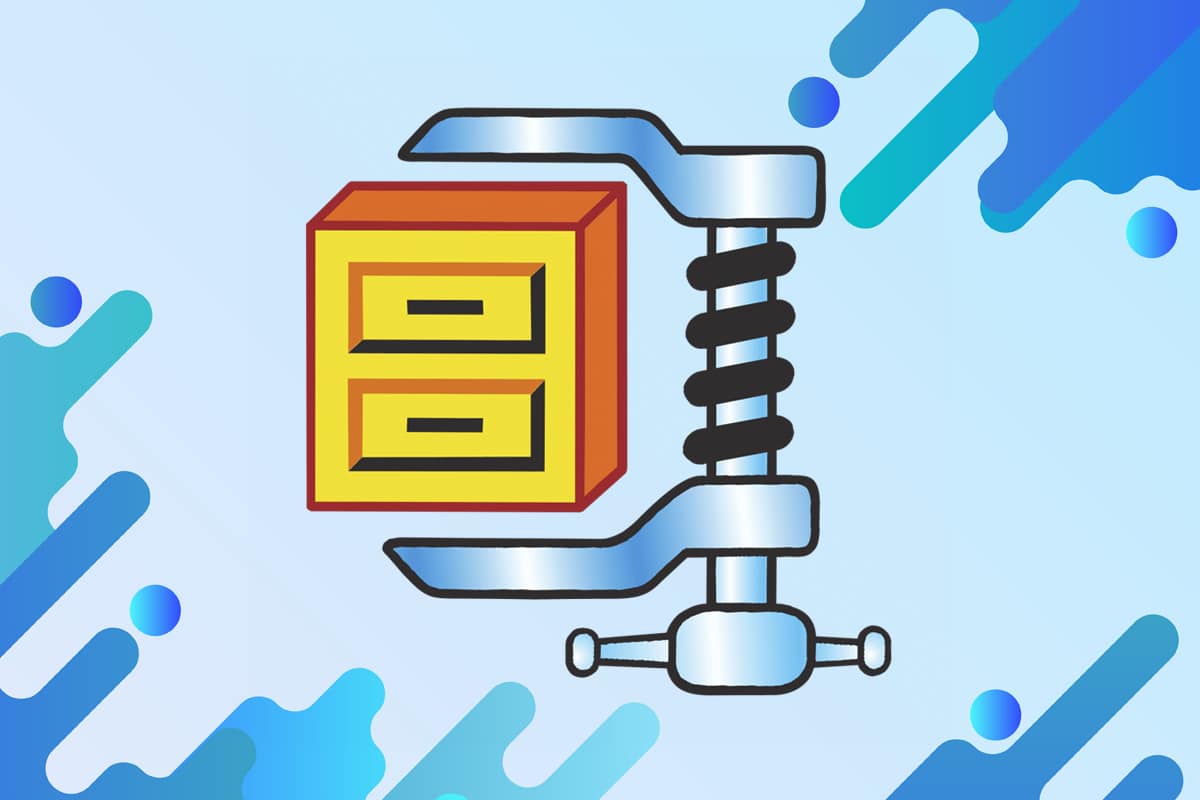
Contenido
- ¿Qué es WinZip?
- ¿Para qué se utiliza WinZip?
- Funciones avanzadas de WinZip
- ¿Es gratis?
- Cómo instalarlo
- Cómo usar WinZip
¿Qué es WinZip?
Todos los archivos se pueden abrir y comprimir en formato .zip con la ayuda de este programa basado en Windows. Puedes usarlo para:
- Acceda a formatos de compresión de archivos famosos como BinHex (.hqx), cabinet (.cab), Unix compress, tar y gzip .
- Abra formatos de archivo poco utilizados como ARJ, ARC y LZH , aunque necesita programas adicionales para hacerlo.
- Comprima los archivos, ya que el tamaño del archivo está limitado para los archivos adjuntos de correo electrónico. Además, descomprímalos cuando sea necesario.
- Almacene, mantenga y acceda a archivos en el sistema, la nube y los servicios de red como Google Drive, Dropbox, OneDrive y otros.
¿Para qué se utiliza WinZip?
Hay muchas razones que inducen a los usuarios a elegir este software, tales como:
- El uso de este software reducirá en gran medida el uso del espacio en disco, ya que la compresión de archivos reducirá el tamaño del archivo.
- La transferencia de archivos de tamaño pequeño reducirá el consumo de ancho de banda durante la transmisión y, por lo tanto, la velocidad de transferencia aumentará automáticamente.
- Puede comprimir archivos grandes y compartirlos sin preocuparse de que se recuperen debido a los límites de tamaño de archivo.
- Mantener un gran grupo de archivos puede parecer desorganizado, y si los comprime usando el software, se obtiene una estructura limpia y organizada .
- Con la ayuda de este software, puede descomprimir un archivo en particular en lugar de descomprimir toda la carpeta comprimida.
- Puede abrir, realizar cambios y guardar el archivo directamente desde la carpeta comprimida, sin descomprimirlo.
- También puede hacer copias de seguridad de archivos importantes utilizando la versión WinZip Pro.
- El software se prefiere principalmente por sus características de seguridad y privacidad . El estándar de cifrado avanzado ofrecerá seguridad adicional para todos los archivos y carpetas a los que acceda.
Lea también: 7-Zip vs WinZip vs WinRAR (Mejor herramienta de compresión de archivos)
Funciones avanzadas de WinZip
Ahora que sabe para qué se usa WinZip, conozcamos las funciones compatibles con este software:
- Integración ininterrumpida: el servicio de integración perfecta se transmite entre Mi computadora y el Explorador de archivos . Esto significa que puede arrastrar y soltar los archivos entre ellos en lugar de salir del Explorador de archivos. Además, puede comprimir y descomprimir los archivos dentro del Explorador de archivos, sin interrupciones.
- Soporte de red: admite varios formatos de archivos de Internet como XXencode, TAR, UUencode y MIME. También puede disfrutar del complemento de compatibilidad con el navegador de Internet WinZip a través del cual puede descargar y abrir los archivos con un solo clic. Este complemento se puede descargar gratis y se puede acceder a él en Microsoft Internet Explorer, así como en Netscape Navigator.
- Instalación automática: si usa WinZip para archivos de instalación en formato zip , todos los archivos de instalación se descomprimirán y se ejecutará el programa de instalación. Además, al final del proceso de instalación, también se borran los archivos temporales.
- El asistente de WinZip: esta es una característica opcional incluida en esta interfaz de software para simplificar el proceso de comprimir, descomprimir o instalar el software en archivos zip. Con la ayuda de la interfaz del asistente , el proceso de usar archivos zip se vuelve más fácil. Sin embargo, si desea utilizar funciones adicionales de WinZip, WinZip Classic Interface será adecuado para usted.
- Categorizar carpetas zip: puede organizar carpetas zip en varias categorías para ordenar y ubicar archivos convenientemente. Estos archivos se pueden ordenar por fecha, independientemente de su procedencia o de cuándo se guardaron o abrieron. La carpeta Zip favorita considera el contenido de todas las demás carpetas como si constituyeran una sola carpeta. Esta función contrasta con el cuadro de diálogo estándar Abrir archivo, que hace exactamente lo contrario. Aunque también puedes usar la opción de búsqueda para encontrar archivos rápidamente.
- Archivos que se descomprimen solos: también puede crear archivos que se pueden descomprimir solos cuando sea necesario. Esto es posible gracias a una función extraordinaria llamada WinZip Self-Extractor Personal Edition . Utilice esta edición para comprimir y enviar archivos .zip al destinatario. Estos archivos, una vez recibidos, se descomprimen solos para facilitar el acceso.
- Compatibilidad con escáner de virus: varias herramientas antivirus de terceros bloquean las herramientas de compresión y las tratan como amenazas. La compatibilidad con el escáner de virus de WinZip garantiza que ningún programa antivirus lo interrumpa.
¿Es gratis?
Este software se puede descargar gratis solo durante el período de evaluación . Es como la versión de prueba en la que puede probar y entender cómo usar WinZip explorando sus características antes de comprarlo. Una vez que finaliza el período de evaluación, debe comprar una licencia de WinZip para continuar usándolo. Si no desea comprar el software, se le sugiere que elimine el software del sistema.

Lea también: ¿Es seguro WinZip?
Cómo instalarlo
Ha aprendido qué es WinZip y para qué se utiliza. Si desea instalar y utilizar Winzip, siga las instrucciones proporcionadas para descargar la versión de prueba de WinZip:
1. Vaya a la página de descarga de WinZip y haga clic en la opción PRUEBE GRATIS para instalar la versión de prueba.
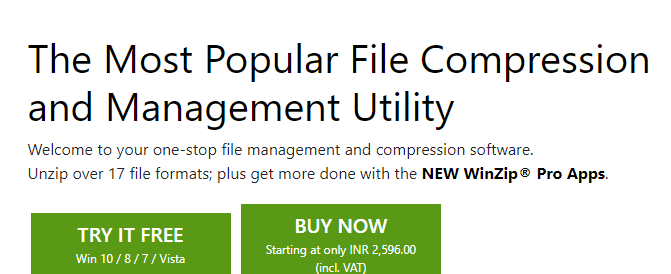
2. Navegue a la carpeta Descargas y haga doble clic en el archivo ejecutable: winzip26-home .
3. Aquí, siga las instrucciones en pantalla para instalar la aplicación en su PC.
4. Una vez instalado, se crearán varios accesos directos en el escritorio , como se muestra a continuación. Puede hacer doble clic en el acceso directo para acceder a la aplicación deseada.
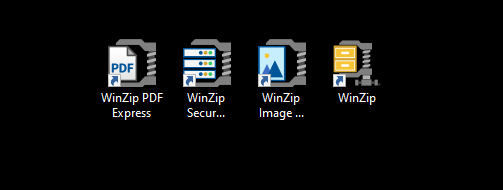
Cómo usar WinZip
1. Después de completar la instalación, vaya a cualquier archivo que desee comprimir.
2. Cuando haga clic derecho en cualquier archivo, obtendrá múltiples opciones en WinZip .
3. Elija la opción deseada según su requerimiento:
- Añadir/Mover a archivo Zip
- Agregar a <nombre de archivo>.zip
- Crear un archivo zip dividido
- Crear un trabajo de WinZip
- Reemplazar archivos con archivos comprimidos
- Calendario de eliminación
- Zip y correo electrónico <nombre de archivo>.zip
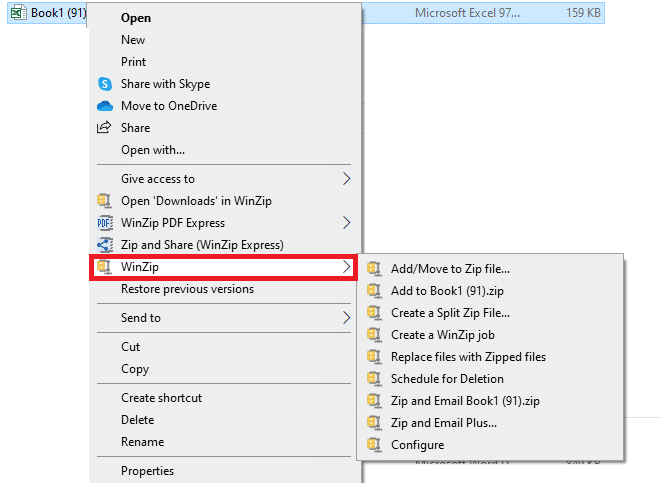
Recomendado:
- Cómo quitar marcas de agua de documentos de Word
- ¿Qué es el servicio de elevación de Google Chrome?
- ¿Qué es HKEY_LOCAL_MACHINE?
- ¿Qué es hkcmd?
Esperamos que esta guía le haya ayudado a entender qué es WinZip, para qué se usa WinZip y cómo instalar y usar WinZip. Si tiene alguna consulta/sugerencia con respecto a este artículo, déjela en la sección de comentarios a continuación.
